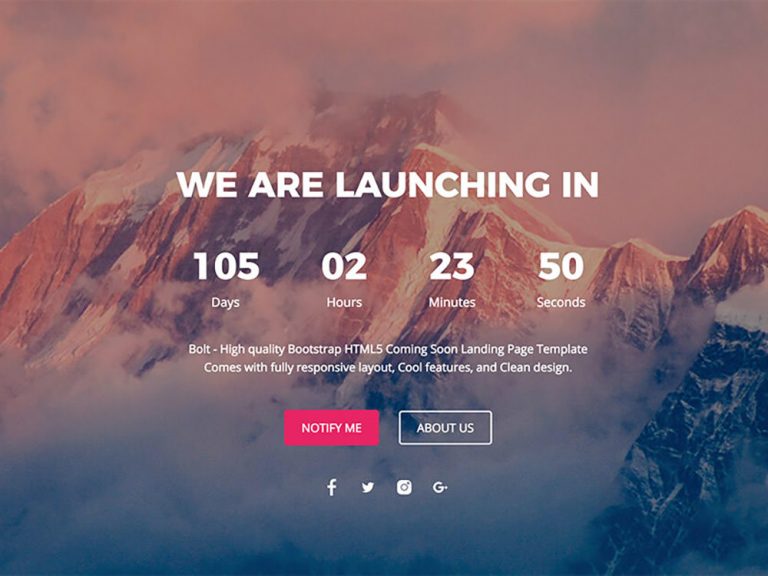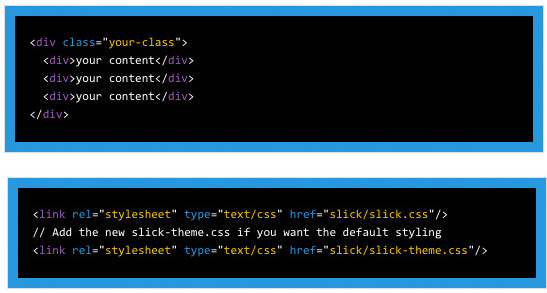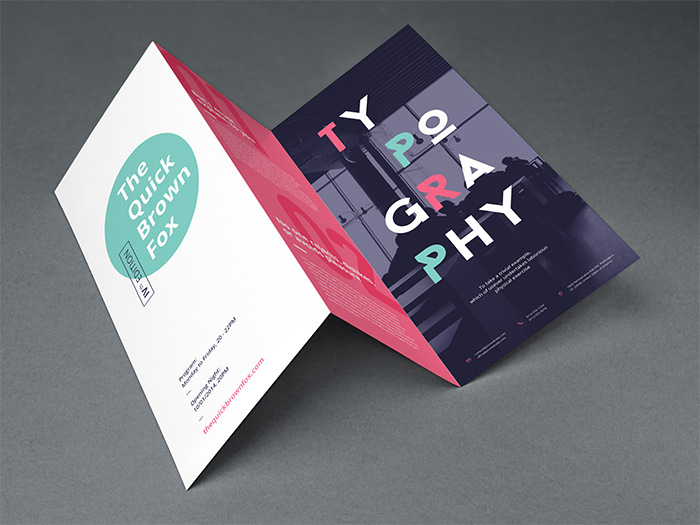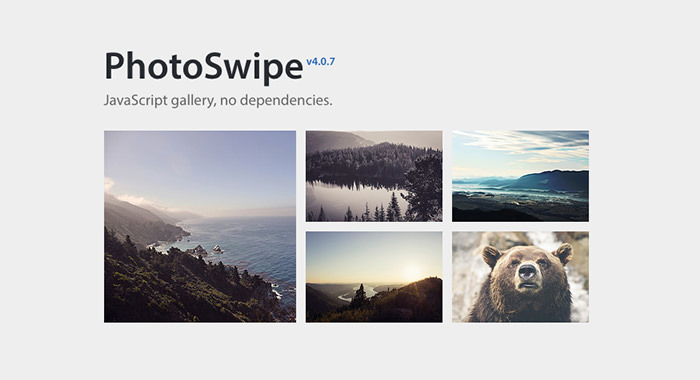Запись экрана ПК с HitPaw [Review]
Виртуальная работа в наши дни довольно распространена. Многие люди работают виртуально, от офисной работы до преподавания и обучения. Итак, чтобы без проблем работать в виртуальной среде, вам нужен хороший инструмент для записи экрана, чтобы поделиться своим экраном с другими.
В этом отношении, HitPaw был бы идеальным инструментом записи экрана. Это простой, но многофункциональный настольный экранный рекордер, который позволяет вам делать снимки экрана в различных режимах, то есть вы можете записывать игры, записывать экран, записывать веб-камеру или делать запись «картинка в картинке».
Кроме того, инструмент предлагает некоторые дополнительные функции, такие как запись сегментов, запись с увеличением, мониторинг в реальном времени, выбор настраиваемого разрешения, применение различных эффектов к вашим записям и редактирование записанных видео за секунды.
Программы для Windows, мобильные приложения, игры - ВСЁ БЕСПЛАТНО, в нашем закрытом телеграмм канале - Подписывайтесь:)
Вы также можете выбрать один из множества различных языков, указать место вывода по вашему выбору, установить частоту кадров и разрешение для ваших видео, а также настроить горячие клавиши в соответствии с вашим выбором среди многих других вещей.
На данный момент HitPaw доступен только для Windows, однако версия для macOS разрабатывается и скоро будет выпущена на рынок. Кроме того, на их веб-сайте есть исчерпывающая документация в виде учебных пособий и руководства пользователя. А если вы в чем-то застряли, вы всегда можете положиться на их эффективную службу поддержки.
Почему HitPaw должен быть вашим рекордером с экрана?
Вам может быть интересно, что существуют сотни инструментов для записи экрана, тогда зачем выбирать HitPaw. Что ж, ответ заключается во многих интересных функциях, которые может предложить инструмент.
Вот список некоторых основных функций HitPaw.
1. Простота использования
Вы найдете HitPaw одним из самых простых в использовании инструментов. У него интуитивно понятный интерфейс, в котором так легко ориентироваться, что даже начинающим пользователям не понадобится руководство пользователя. Кроме того, приложение довольно легкое и не влияет на работу других приложений при использовании.
2. Запись “Картинка в картинке”
Для докладчиков и создателей контента HitPaw предлагает потрясающую функцию «картинка в картинке» (PIP). Это позволяет одновременно записывать изображение с экрана и с веб-камеры. Эта функция особенно полезна для записи презентаций или виртуальных встреч.
Функция PIP дает вам 4 различных варианта или режимов записи. Вы можете выбрать режим большого экрана и маленькой камеры (идеально подходит для презентаций), режим большой камеры и режим маленького экрана (идеально подходит для виртуальных встреч), быстрое переключение на запись с веб-камеры и режим записи экрана одним щелчком мыши.
3. Запись игры
Функция записи игры – это один из трех основных режимов записи, которые вы видите в меню, как только запускаете приложение HitPaw. Это благо для геймеров, которые хотят показать свои приемы или приемы при создании игровых обучающих программ.
Просто запустите функцию записи игры перед запуском игры, и все будет записано так, как вам нужно. После завершения записи вы можете обрезать видео по длине и выполнить другое редактирование, а затем сохранить его в выходной папке.
4. Мониторинг в реальном времени
Независимо от того, делаете ли вы запись экрана, запись PIP или запись через веб-камеру, HitPaw дает вам крошечный предварительный просмотр вашей записи в строке меню вверху.
Эта функция мониторинга в реальном времени очень полезна, когда вы записываете определенный сегмент экрана и хотите увидеть, как он выглядит в предварительном просмотре, чтобы при необходимости внести улучшения. Вы также можете проверить уровень громкости микрофона и динамика с помощью функции мониторинга в реальном времени.
5. Аппаратное ускорение
Когда вы записываете или редактируете видео, вашей системе требуется дополнительная мощность и скорость. Это может быть достигнуто с помощью функции аппаратного ускорения HitPaw. Это позволяет вашему компьютеру работать быстрее и экспортировать гораздо быстрее, когда он активирован.
6. Захват клавиатуры и мыши.
Функция захвата клавиатуры и мыши в HitPaw отлично подходит для создания учебных пособий и демонстрационных видеороликов. С помощью этой функции вы можете продемонстрировать, какие действия вы выполняете с помощью клавиатуры и мыши. Вы также можете изменить действие мыши и клавиатуры.
7. Сегментная запись
Во время записи экрана, если произойдет отключение электроэнергии или ваша система зависнет, существует большой риск потери записанных данных. HitPaw снимает этот риск с экрана записи с функцией записи сегмента.
С помощью функции записи сегментов вы можете сохранять свои записи с заранее заданными интервалами, чтобы убедиться, что вы не потеряете свои данные в случае непредвиденного события.
8. Расписание записи
HitPaw позволяет вам запланировать запись, установив время начала, чтобы запись на вашем экране запускалась автоматически, без необходимости ее включения.
Вы можете запланировать желаемую дату и время, когда хотите, чтобы запись началась автоматически. Также есть возможность выбрать область записи как полный экран или выбранную область.
9. Запись по времени
Так же, как запись по расписанию, вы можете настроить автоматическую остановку записи экрана по истечении определенного периода времени. Вы можете выбрать 30 или 60 минут или установить индивидуальный лимит в соответствии с вашими требованиями.
10. Функция рисования
Во время сеанса записи HitPaw дает вам отличную возможность рисовать на экране, когда вы хотите сделать акцент на чем-то. Вы можете нарисовать стрелку, выделить или нарисовать пером. Также есть разные цвета и уровни толщины на выбор.
Можно ли использовать программу записи экрана HitPaw бесплатно?
Все мы знаем, что лучшее в жизни не дается бесплатно – и то же самое касается рекордера экрана HitPaw. Вы можете выбрать любой из следующих тарифных планов:
- План на 1 месяц за 14,99 долларов США – без водяных знаков, без рекламы, неограниченное использование, и его можно отменить в любое время. Вы можете использовать его только на 1 ПК.
- План на 1 год за 29,99 долларов – без водяных знаков, без рекламы, неограниченное использование, и его можно отменить в любой момент. Вы можете использовать его только на 1 ПК.
- Пожизненный план за 49,99 долларов – без водяных знаков, без рекламы и неограниченное использование. Вы можете использовать его только на 1 ПК.
Вы также можете получить скидку 30% на любой из этих пакетов подписки, используя код YT-30OFF во время покупки.
Если вы хотите изучить инструмент, прежде чем принять решение о покупке, вы можете выбрать его бесплатную пробную версию и самостоятельно испытать функцию HitPaw.
Также пользователи, которые хотят использовать инструмент бесплатно, могут проверить HitPaw Online Screen Recorder.
Как использовать разные режимы записи экрана HitPaw?
Как я уже упоминал ранее, HitPaw экранный рекордер довольно удобен для пользователя, однако, чтобы помочь вам изучить его различные функции и вспомогательные функции, я собираюсь показать вам, как использовать три режима записи основного экрана инструмента.
Примечание. Прежде чем мы начнем, убедитесь, что у вас есть программа записи экрана HitPaw, загруженная и установленная на вашем компьютере с Windows. Версия для macOS скоро появится, но пользователям придется подождать еще немного.
Запись экрана
На следующих этапах я собираюсь выделить этапы записи экрана с помощью HitPaw. Давайте взглянем.
- Запустите HitPaw и перейдите к экрану записи в появившемся меню.
- Чтобы сделать снимок всего экрана, щелкните один раз. Если вы хотите захватить определенную область, переместите мышь, чтобы выбрать эту область.
- Выбрав любой из этих вариантов, вы увидите строку меню вверху. Здесь нажмите красную кнопку «Запись», чтобы начать запись экрана.
- В строке меню вы также можете делать снимки экрана с помощью значка камеры или рисовать в выбранной области с помощью значка пера.
- Когда вы закончите, вы можете снова нажать кнопку «Запись», чтобы остановить запись.
- Записанное видео откроется в окне редактора, откуда вы сможете отредактировать или сохранить его в выходной папке.


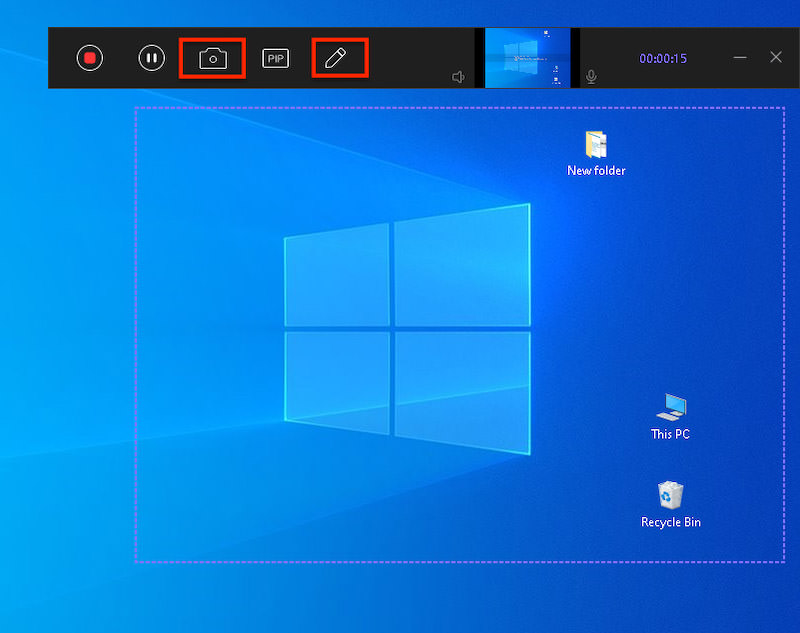
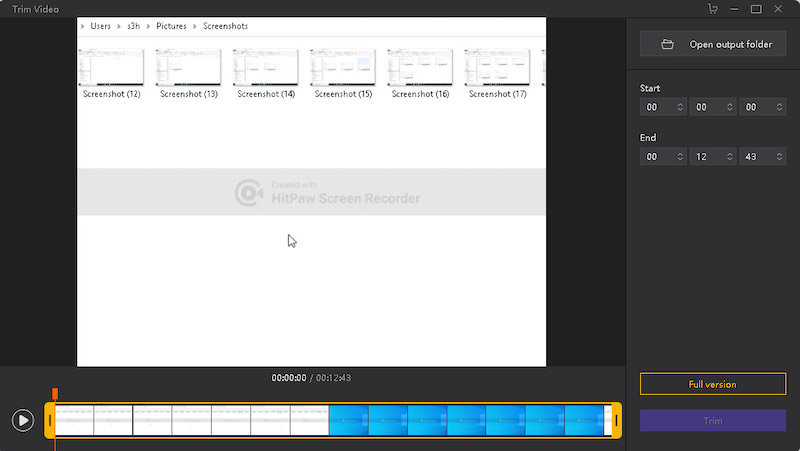
Картинка в картинке Запись
Запись изображения в картинке – одна из самых интересных функций инструмента HitPaw. Вы можете сделать запись PIP, выполнив следующие шаги.
- Запустите HitPaw и перейдите к экрану записи в появившемся меню.
- В появившейся строке меню щелкните значок PIP, чтобы начать запись изображения в картинке.
- В подменю вы можете выбрать, какой режим PIP вам нужен – большой экран камеры или маленький экран большой камеры и т. Д. Вы также можете выбрать положение и размер записи PIP и поработать с некоторыми настройками веб-камеры.
- Как только вы выберете желаемый вариант, запись начнется автоматически. Вы можете остановить или приостановить эту запись с помощью соответствующей кнопки в строке меню.
- Записанное видео откроется в окне редактора, откуда вы сможете отредактировать или сохранить его в выходной папке.
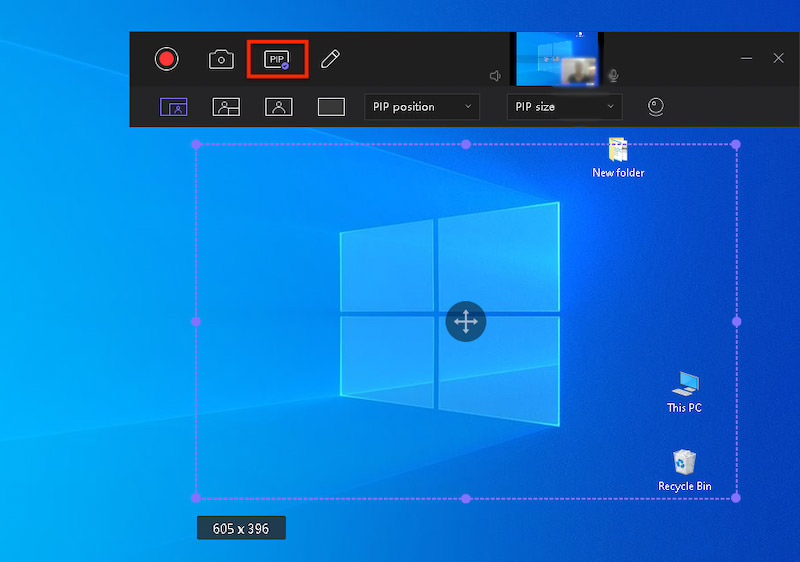

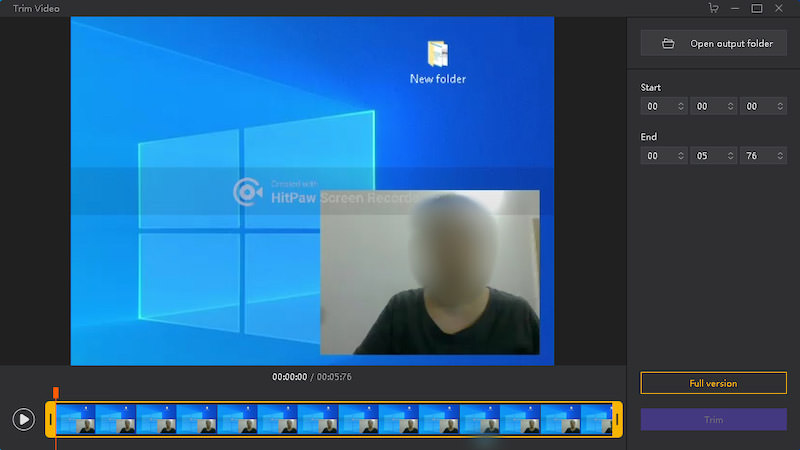
Как записать веб-камеру
Если вы хотите создать запись с веб-камеры с помощью HitPaw, выполните следующие действия:
- Запустите HitPaw и перейдите к «Запись веб-камеры» в появившемся меню.
- Вы увидите окно с включенной веб-камерой. Нажав на значок веб-камеры, вы можете изменить различные настройки, такие как разрешение и количество кадров в секунду.
- Вы также можете делать снимки экрана, нажимая на значок камеры, и даже переворачивать видео с помощью переключателя «Зеркало».
- Когда вы закончите, вы можете снова нажать красную кнопку «Запись», чтобы остановить запись.
- Записанное видео откроется в окне редактора, откуда вы сможете отредактировать или сохранить его в выходной папке.

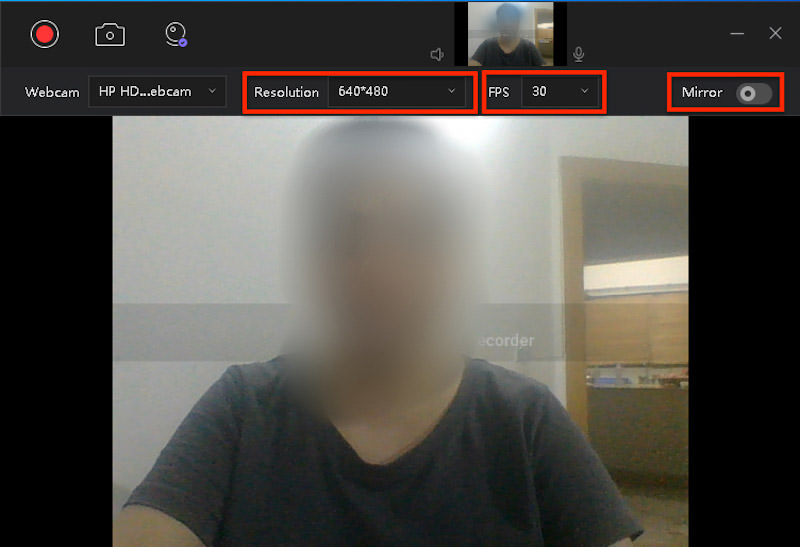
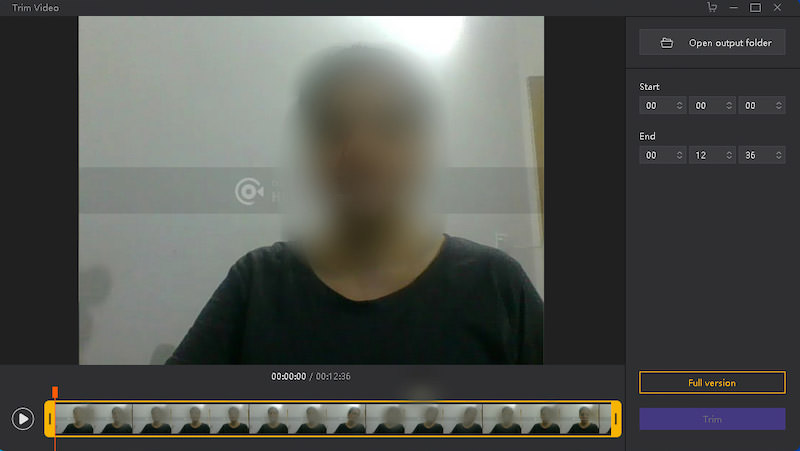
Обернуть
В наши дни многофункциональный и надежный рекордер экрана необходим, когда вы занимаетесь виртуальной работой. Несмотря на то, что на рынке есть целый спектр инструментов для записи экрана, HitPaw выделяется среди остальных благодаря простоте использования и множеству полезных функций, которые он предлагает.
Я бы порекомендовал вам воспользоваться бесплатной пробной версией и испытать на себе все функции, которые я упомянул здесь. И если вы это сделаете, не забудьте поделиться своим опытом с читателями в разделе комментариев ниже.
Программы для Windows, мобильные приложения, игры - ВСЁ БЕСПЛАТНО, в нашем закрытом телеграмм канале - Подписывайтесь:)